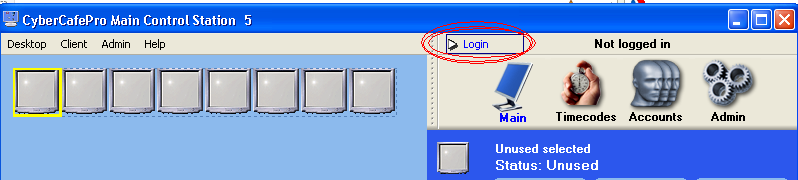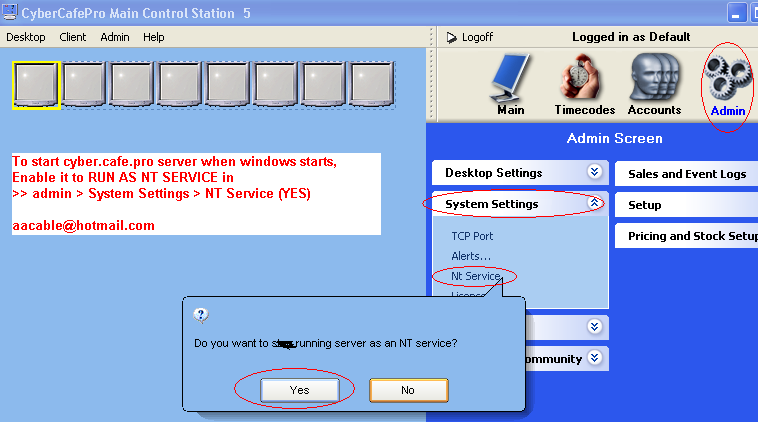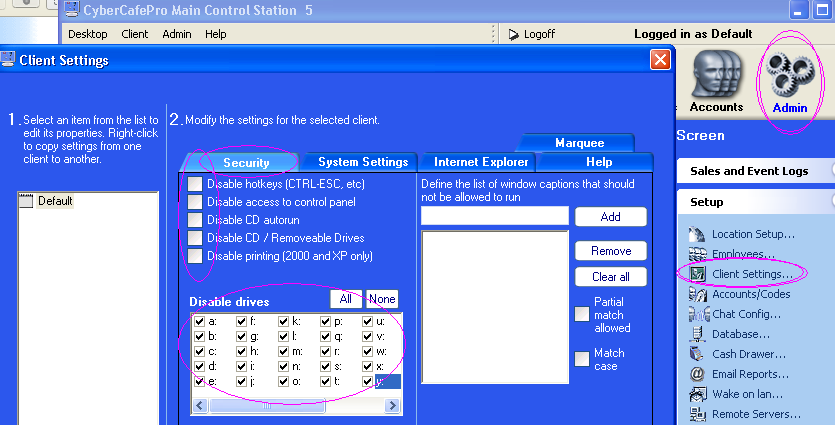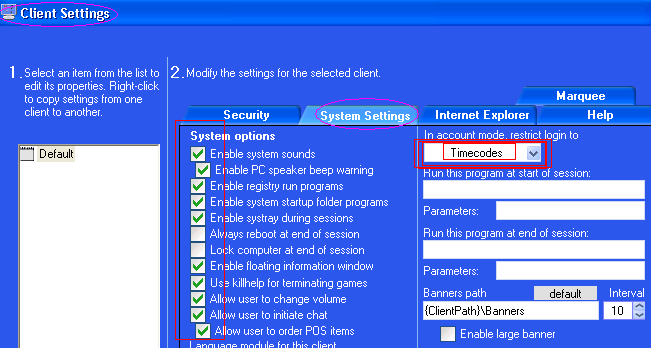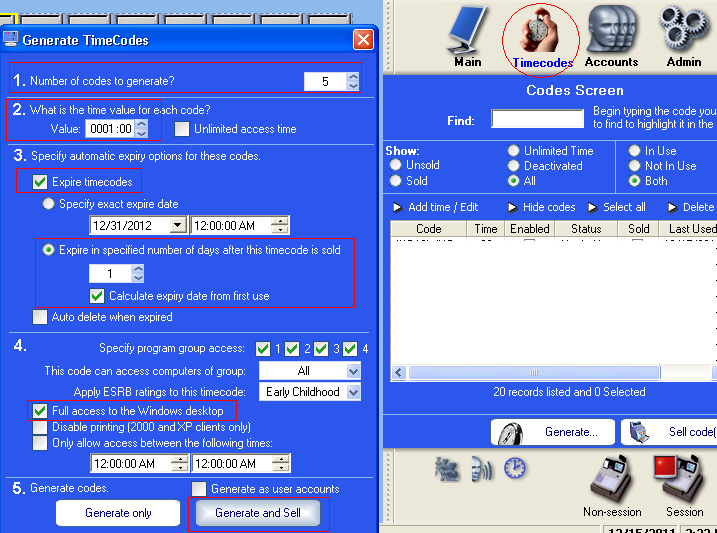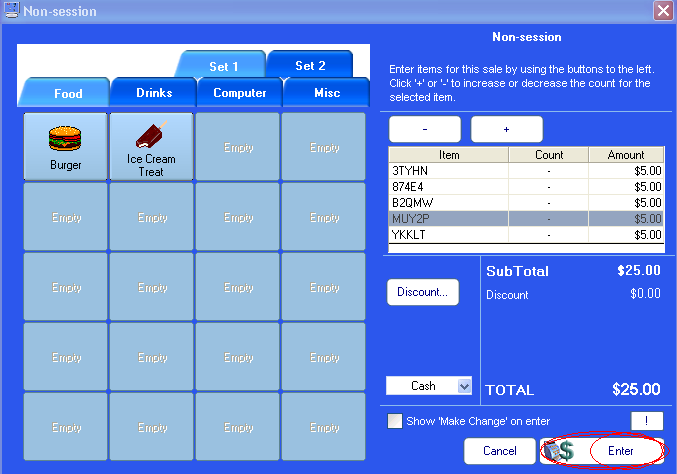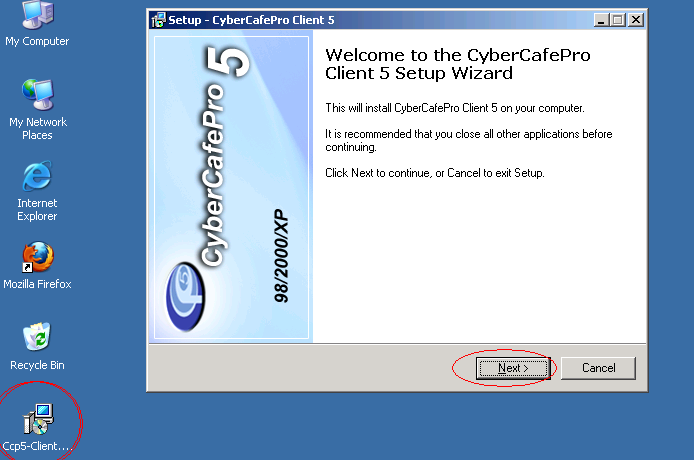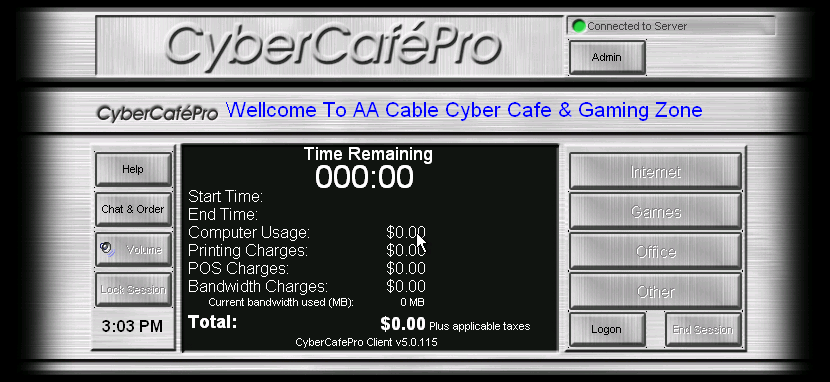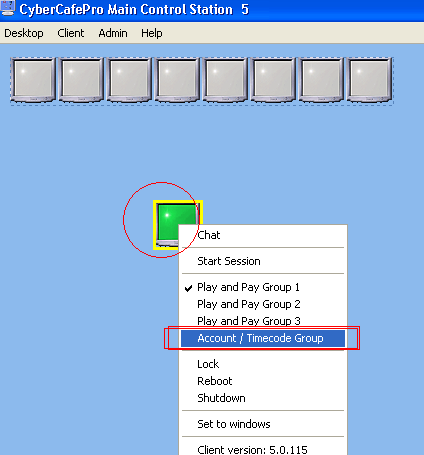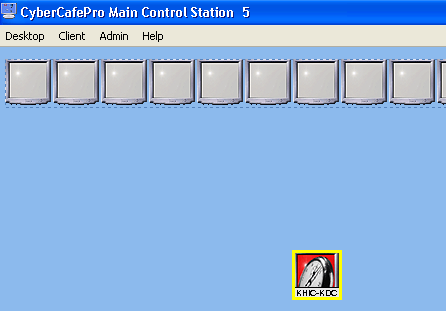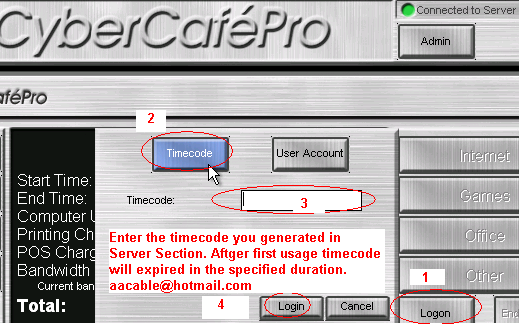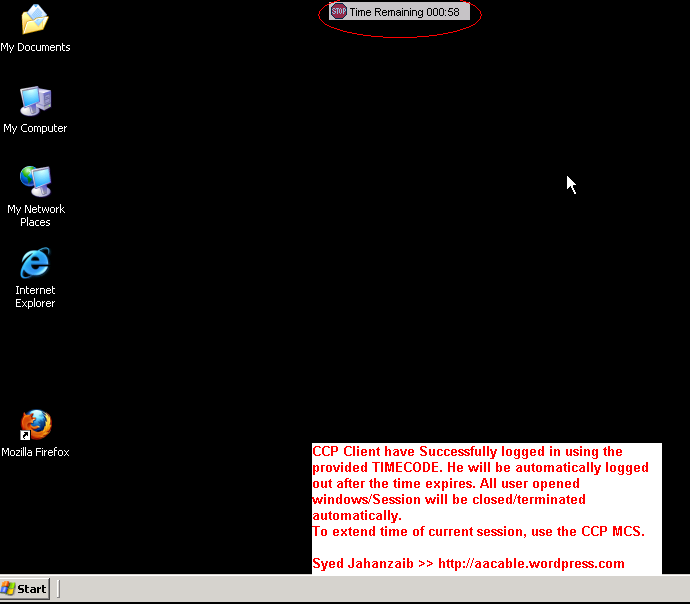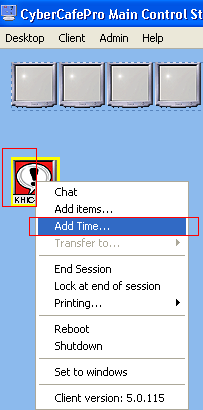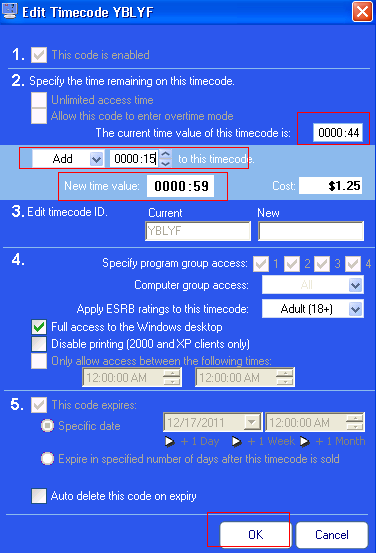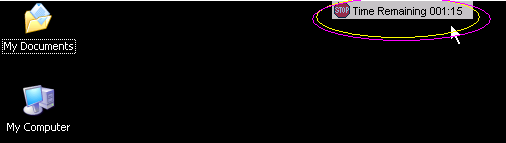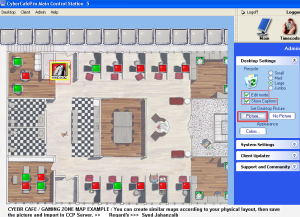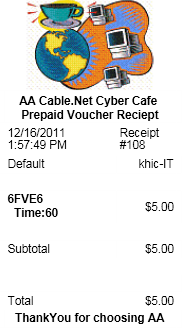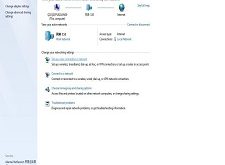اخر تحديث في يونيو 29, 2023 بواسطة حمدي بانجار
CyebrCafe Pro البرنامج الاقوى في ادارة مقاهي الانترنت والتعامل معها بأمكانيات عالية
اتذكر جيدا عندما كنت استخدم سيرفر المايكروتك Mikrotik في ادارة مقهى الانترنت الخاص بي وكيف انني كنت ابرمجة للعمل على نظام الساعات والدقائق والاشتراكات وغيرها .
ولاكن كان هنالك دائما شئ مهم جدا يفتقر له النظام وهو سرعة الاضافة للمستهخدمين والتحكم بالوقت ومنع الغش والاختراقات والكثير من الامور المهمة جدا .
عندها فكرت في نظام CyebrCafe Pro البرنامج الاقوى في ادارة مقاهي الانترنت والتعامل معها بأمكانيات عالية واتلتي قمت بتركيبة لعدد من مقاهي الانترنت وتذكرت كفاءة وعمل هذا النظام CyebrCafe Pro .
طبعا توجد منه نسختين المجانية 100% والمدفوعة والتي سنتعلم كيفية تكريكها في موضوعنا هذا .
 Cyber Cafe Pro هو تطبيق / قاعدة بيانات قوية للغاية لإدارة تطبيقات المستخدم على مقاهي الإنترنت. ففي النظام قاعدة خادمServer / عميل Clint. ويمكنك النظام من إنشاء رموز / قسائم زمنية مدفوعة الأجر /حسابات المستخدمين والكثير.
Cyber Cafe Pro هو تطبيق / قاعدة بيانات قوية للغاية لإدارة تطبيقات المستخدم على مقاهي الإنترنت. ففي النظام قاعدة خادمServer / عميل Clint. ويمكنك النظام من إنشاء رموز / قسائم زمنية مدفوعة الأجر /حسابات المستخدمين والكثير.
هناك نوعان من المكونات الرئيسية لهذا التطبيق كما اسلفنا سابقا :
# خادم Cybercafe pro – (محطة التحكم الرئيسية.)
حيث سيتم تثبيت هذه الوحدة على الكمبيوتر الذي سيتم استخدامه كمكتب أمامي أو محطة التحكم الرئيسية للمقهى , ويمكن أن يكون نظام التشغيل Windows 7 / Vista / XP / 2003.
#والاخرى Cybercafe pro Client
قم بتثبيت هذه الوحدة على جميع أجهزة الكمبيوتر التي سيتم استخدامها من قبل العملاء داخل مقهى الانترنت . عند التثبيت ، سيقوم تلقائيًا بالكشف عن CCP Server الذي يعمل على شبكة LAN.
وإلا يمكنك ضبطه يدويًا عبر استخدام تطبيق عميل CCP.
ملاحظة: الرجاء تثبيت CyberCafe Pro Server قبل برنامج CyberCafe Pro Client – وتثبيت برنامج العميل على أجهزة الكمبيوتر بخلاف الخادم اي فيما بعد .
سوف نقسم هذه المقالة الى قسمين :-
1 # Server setup
2# Client setup
اولا :
# C.C.P SERVER SETUP
قم الان بعملية التثبيت لوحدة التحكم الرئيسية CCP Server ver 5 وبالنسبة لمن اختر الاصدارة برو يتوجب علية عمل الكراك بعد التثبيت بالضغط هنا
بعد الانتهاء من تثبيت CCP Server ، افتح محطة التحكم الرئيسية CCP (ستجد رمز الاختصار على سطح المكتب : MCS) ،
انقر على تسجيل الدخول لتنشيط MCS.
لاحظ الصورة أدناه :-
لبدء تشغيله في كل مرة تبدأ فيها النوافذ ، انتقل إلى :
ADMIN > اختر
SYSTEM SETTINGS >
انقر على NT SERVICE
اختر
YES
الآن حان الوقت لتكوين CCP Server حيث سنقوم أولاً بضبط “إعدادات العميل” توجة الان الى :
ADMIN > SETUP > CLIENT SETTINGS
الآن سوف يتم تقديمك مع لوحة إعدادات العميل حيث يمكنك ضبط / تهيئة العديد من التعديلات على جانب العميل.
هنا في SECURITY TAB ، يمكنك ضبط العديد من الوظائف مثل Disable Hotkeys / CD / Drives / Control Panel Access إلخ. اختر الخيارات كما هو موضح في الصورة أدناه ، فيما بعد يمكنك ضبطها حسب متطلباتك وحاجتك لها.
الآن انتقل إلى “إعدادات النظام” ، هنا يمكنك السماح / تقييد بعض الخيارات مثل مجلدات بدء التشغيل / القفل ، وإعادة تشغيل الكمبيوتر في نهاية الجلسة / الخ. وهنا أيضا يمكنك تقييد أنواع الدخول. إما Timecodes أو حساب المستخدم. في هذا المثال ، سنختار TIMECODES. رمز الوقت هو رمز 5 أرقام مدفوع الأجر (يمكن أن يكون طول رقم الكود هو امتداد) الذي يمكن للعميل استخدامه لتسجيل الدخول.
اختر الخيارات كما هو موضح في الصورة أدناه ، وبعد ذلك يمكنك ضبطها حسب متطلباتك.
الآن انتقل إلى علامة التبويب “Marquee” ، يمكنك هنا إضافة نص شعارك ، والذي سيتم عرضه على شاشة تسجيل الدخول من جانب العميل. لغرض الإعلان كما هو موضح في الصورة أدناه.
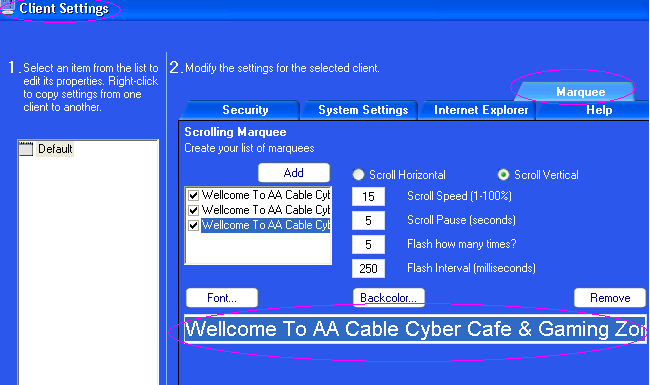 وهكذا تم التكوين الأساسي لاجهزة للعميل. حان الان الوقت لإنشاء Timecodes المدفوع مقدمًا للعملاء.
وهكذا تم التكوين الأساسي لاجهزة للعميل. حان الان الوقت لإنشاء Timecodes المدفوع مقدمًا للعملاء.
قم بالتوجة الى TIEMCODES ثم اضغط على GENERATE وسيتم فتح لوحة التحكم “GENERATE TIMECODES“.
الآن عليك أن تختار خيارات مختلفة في هذه النافذة. أنا أصف ألاساسيات للجميع
1 # عدد الرموز المراد إنشاؤها: كم عدد الأكواد الزمنية مسبقة الدفع التي سيتم توليدها؟ (أعداد)
2 # حد الوقت: يحدد الوقت المحدد لطول المدة التي يمكن للمستخدم استخدامه لهذا الرمز الزمني ، على سبيل المثال نصف ساعة / ساعة واحدة / ساعتين
#3 الانتهاء التلقائي : لابد هنا من تحديد المدة التي ينتهي فيها الرمز عند اول استخدام مثلا خلال يوم او يومان وهكذا بمجرد اول استخدام .
4 # فقط حدد “الوصول الكامل إلى سطح مكتب Windows. بحيث عندما يقوم المستخدم بتسجيل الدخول عبر وحدة CCP Cleint ، سيتم تقديمه مع وصول WINDOWS XP Desktop بعد بضع ثوانٍ. إذا كنت لا تريد تزويده بالوصول إلى سطح المكتب ، فيجب عليك إنشاء مجموعات من applicaiton المسموح بها في قسم مسؤول CCP Client ، سيشاهد المستخدم قائمة اللوحة حيث يمكنه الوصول إلى التطبيقات المسموح بها فقط.
الآن انقر فوق GENERATE AND SELL. (إذا حددت الإنشاء فقط ، فلن يتم وضع علامة على ACTIVE (لن يكون المستخدم قادرًا على استخدامه) ، لذلك عند إعطاء هذا الرمز لأي عميل ، يجب النقر بزر الماوس الأيمن على الشفرة وتحديد “رموز البيع SELL CODES” لجعلها ACTIVE.
وهكذا سيكون التكوين الأساسي مع الرموز الزمنية جاهزًا في نهاية الخادم .
الان مع تثبيت الكلاينت بجهاز الزبون
# C.C.P CLIENT
قم بالنقر على التطبيق Ccp5-Client.exe لبدء تشغيل التثبيت :
في نهاية إعداد العميل ، حدد ما يلي.
بعد ذلك ، قم بإعادة تشغيل جهاز كمبيوتر الزبون . بعد إعادة التشغيل ، سترى CyBerCafe Pro Client Login Window.
ملاحظة: إذا كنت غير قادر على النقر فوق الزر LOGON كما هو موضح في الصورة أعلاه ، ارجع إلى محطة التحكم الرئيسية CCP SERVER وستشاهد رمز GREEN ICON واحدًا مما يشير إلى أنه تم توصيل كمبيوتر زبون واحد بخادم CCP.
بعد ذلك ، ستتمكن من النقر فوق زر تسجيل الدخول على جانب العميل.
وبعد تسجيل الدخول ، سترى شاشة سطح مكتب Windows بعد بضع ثوانٍ.
الان سنتطرق الى كيفية تمديد الوقت :
إذا كنت ترغب في تمديد الوقت لأي مستخدم متصل بالفعل ، ببساطة اتبع الصور أدناه :-
كيفية إنشاء خرائط لمقهى الإنترنت الخاص بك / GAMING
يمكنك إنشاء خريطة حية مثيرة للاهتمام من Cyber Cafe ووضع الكمبيوتر الشخصي المتصل في MAP كما هو موضح في الصورة أدناه. يمكنك عندئذٍ بسهولة السحب إسقاط أجهزة الكمبيوتر إلى الموقع المناسب المتعلق بالتخطيط الفعلي.
يمكنك تخصيص قسيمة / إيصال CCP بسهولة ايضا :
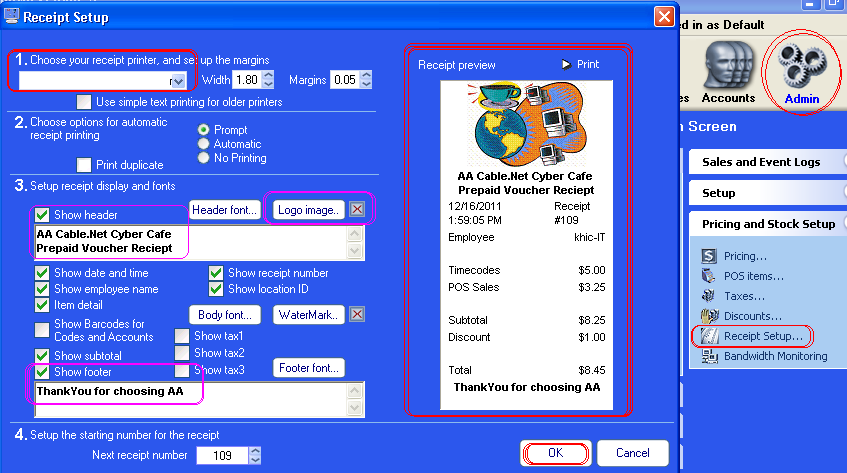
هناك الكثير من الأشياء التي لم تتم مناقشتها في هذه المقالة كهدف من كتابة هذه المقالة هو ببساطة تمكين المشرف للإرشاد على كيفية تثبيت الإصدار الأساسي من خادم CCP مع إنشاء رمز الوقت وكيفية توصيل الكمبيوتر الشخصي من جانب العميل بخادم CCP.
CyebrCafe Pro
الى هنا نكون وصلنا الى نهاية موضوعنا اليوم CyebrCafe Pro
ذا اعجبك الموضوع لاتبخل علينا بمشاركتة على مواقع التواصل الاجتماعي ليستفيذ منه الغير,كما نتمنى اشتراككم في قناة الموقع على اليوتيوب بالضغط هنا وكذلك الاشتراك في مجموعة الفيس بوك بالضغط هنا والتيليقرام بالضغط هنا وكذلك التسجيل بالموقع لتتمكنو من تحميل بعض الملفات الخاصة بالأعضاء كما يمكنكم رفع ملفاتكم مجانا على مركز ملفات حضرموت التقنية بالضغط هنا ولاتترددو في وضع أي استفسارات للرد عليكم .
دمتم بكل ود والسلام عليكم ورحمة الله وبركاتة … حضرموت التقنية